最終更新日August18,2021By Karl
多くの企業がFacebookページ プロモーションの目標は、人々が自分のページを”好き”にすることです—ので、次回のビジネスが更新を投稿するとき、それはより広い範囲を持っており、会話
数年前、人々が最初に自分のFacebookページを訪問したときに上陸したページを変更することができました。 この機能は、タイムラインで消えました。 しかし、カスタムメッセージを作成し、Facebook上の特定のページに人々を送信することはまだ可能です。 自分のFacebookのキャンペーンに人々を指すときは、カスタムFacebookページの直接のアドレスを使用します。
関連:Facebookキャンペーンの作成方法
Facebookのマーケティングキャンペーンは、すべてのマーケティング担当者ツールボックスの一部となっています。 但し、網を拾い読みしている間、私はまだ沢山の企業がキャンペーンの構造化と失敗する例に出くわす。 続きを読む
Facebookページとして、あなたはあなたのコミュニケーションのための明確な戦略を持っている必要があります—ちょうど”いいね”を得ることはそれをカットすることはありません、それは単にあなたの戦略をサポートしています。 Priit Kallasは、ソーシャルメディア戦略の作成についての素晴らしい記事を書いた—あなたはまだいずれかを持っていない場合は、それを読んで!
この記事では、カスタムランディングページを作成し、Facebookページの訪問者にカスタムエクスペリエンスを提供する方法を学びます。 Gary Vaynerchukのようなもの(ここではFacebookのランディングページの他の素晴らしい例を見ることができます):
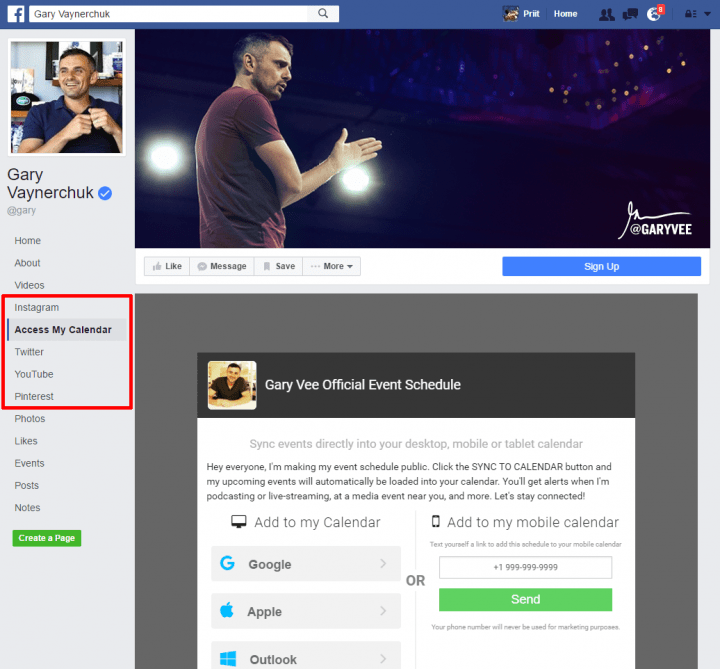
GaryのFacebookページ:異なるものをしたい人のための特定のページアプリ。
私はあなたのランディングページを設定するために、あなたが必要になります:
- PHPホスティングへのアクセス
- SSL証明書あなたのコンテンツに”https”でアクセスできるように
- ページアプリとして表示されるデザインページ
- Facebookページの管理者権限
始める前に、いくつかの用語をまっすぐにしましょう。 Facebookは再設計のいくつかのラウンドをした前に、それはページのための主要なナビゲーションとして機能し、Facebookのページの上にタブを持っていました。 その後、側面などにタブがありました。 無限のUIの変更を通じて。 今日では、これらのタブ(Facebookページアプリ)は、ナビゲーションメニューとして左側に移動しました。 私たちはそれらを”ページアプリ”または”Facebookのランディングページ”と呼び、それは私がポスト全体で使用するものです。
ここでは、”ページアプリ”と見なされるもののスクリーンショットです”:
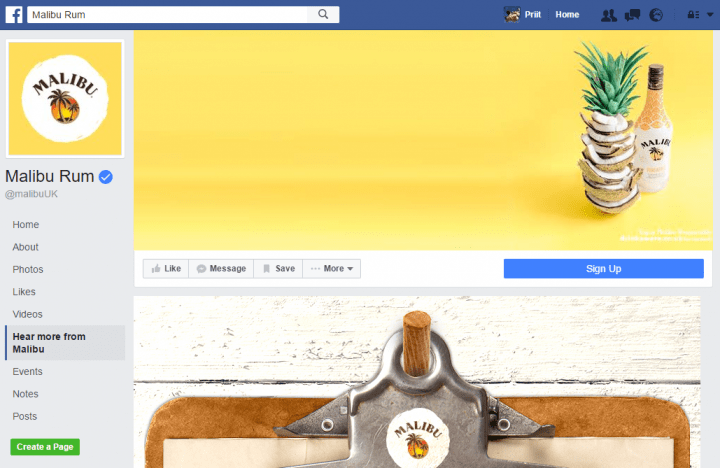
今、私たちはこのストレートを持っているとき、のは始めましょう! Facebookページにカスタムタブを追加する方法を段階的に見ていきます…
Facebookの開発者アプリへのアクセスを許可&基本設定を行います
https://developers.facebook.com/appsに移動し、”今すぐ登録”ボタ
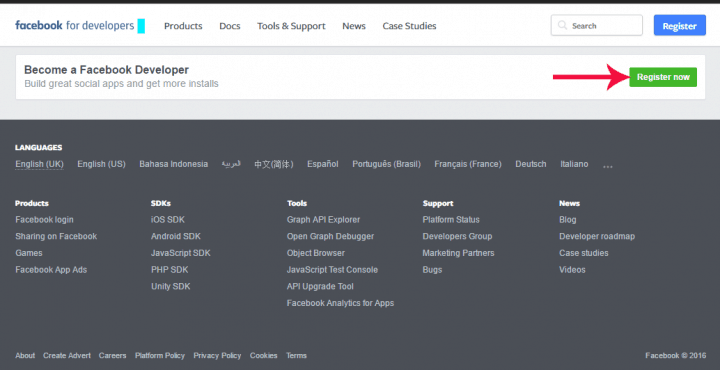
その後、Facebookはあなたにこのようなものが表示されます:
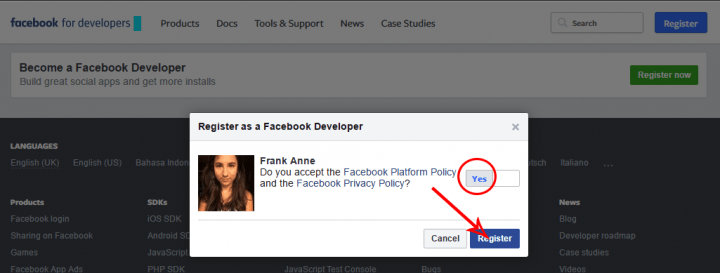
および
フェイスブック開発者が確認facebook開発者が確認
facebook開発者が確認
2. 次に、ページに新しいアプリを追加します。
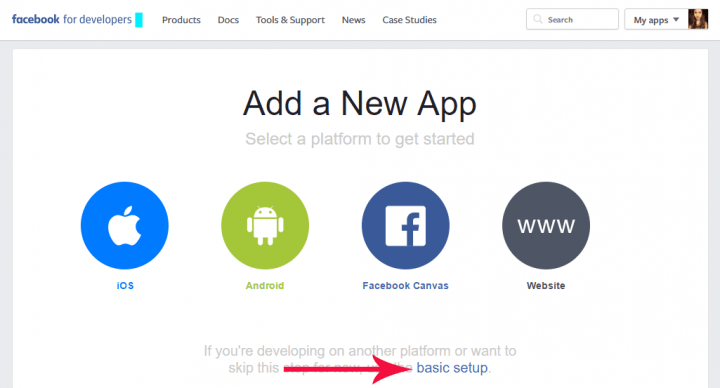
3. 新しいアプリIDを作成します。
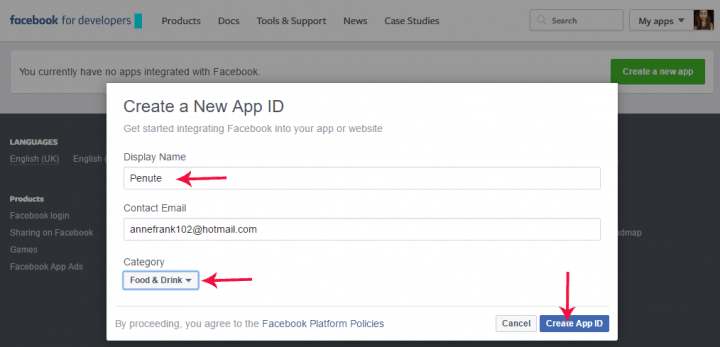
4. Facebookの設定タブに移動します。
そこには、アプリケーションID、アプリシークレット、電子メールなどがあります。
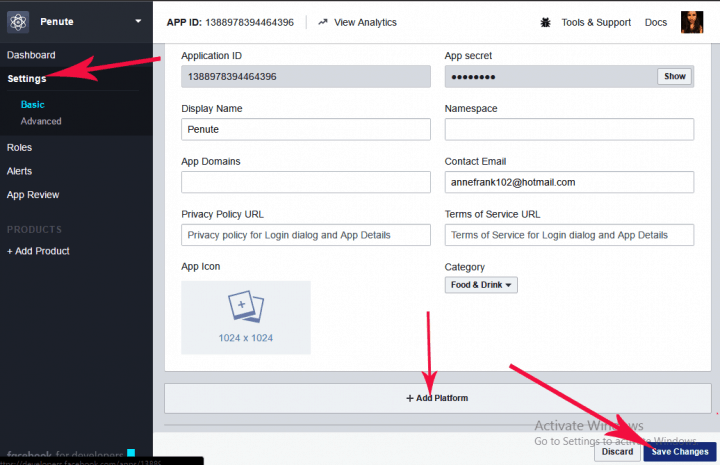
この基本的な設定では、ユーザーに表示するページで使用する必要があるアプリIdとアプリシークレットコードが得られました。 アプリを使用するプラットフォームを追加します。
5. ページアプリのプラットフォームを選択
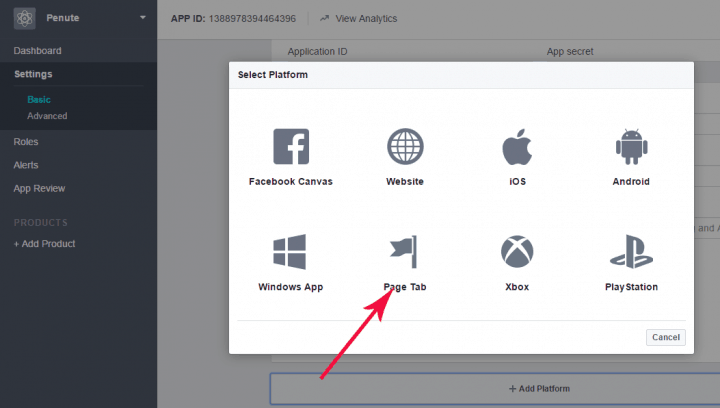
6. Facebookにページを追加する
今、あなたは自分のFacebookのカスタムページのコンテンツとして使用されるページを追加する必要があります。 それは安全なURLでなければなりません。 これはHTTPSを意味します。 あなたのタブに画像を添付し、変更を保存することを忘れないでください。
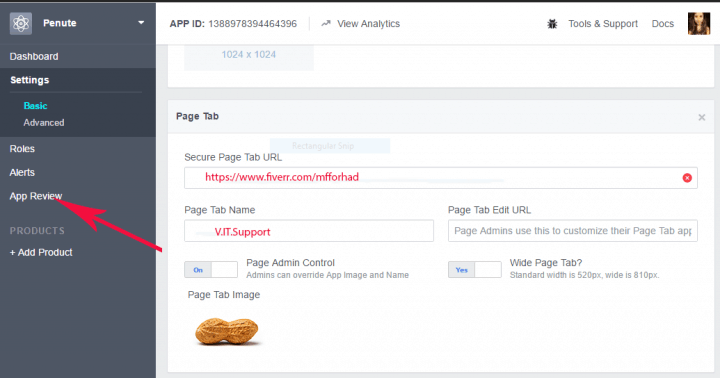
7. 次に、app reviewに移動して公開します。
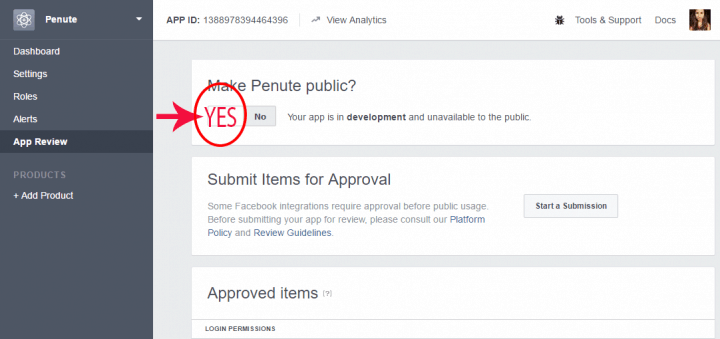
アプリを公開するをクリックした後、それを確認する必要があります。
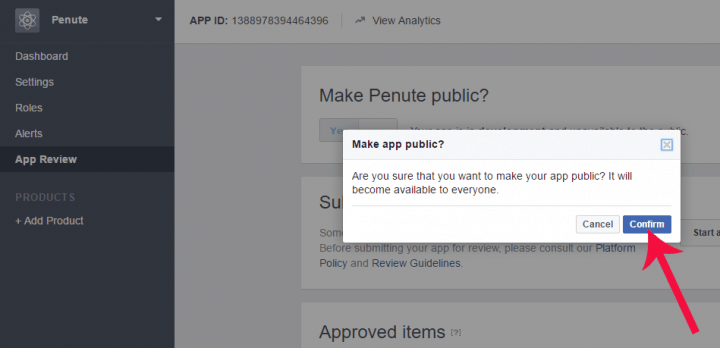
8. あなたのページにアプリを取得する
これは最も重要なステップであり、あなたはそれを正しく行うために注意を払う必要があります。 次のようにURLを入力します
https://www.facebook.com/dialog/pagetab?app_id=your-app-id&next=your-secure-url
ステップ4からアプリIDをコピーしてURLに貼り付け、ステップ4から再度安全なURLをコピーしてURLに貼り付けます。 あなたのIDとページアドレスで完全なURLを取り、ブラウザに貼り付けます。

9. アプリを表示したいページを選択します
このページは、enterキーを押した後に表示されます。 アプリが表示されるFacebookページを選択します。
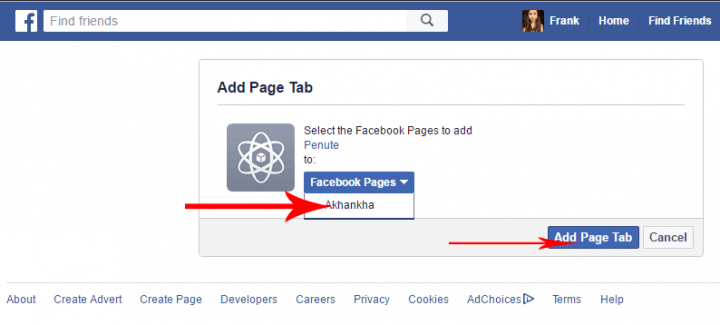
今、あなたは結果を見るために自分のFacebookページを訪問することができます。 カスタムページアプリは、自分のFacebookページに表示されるようになりました。 あなたは、タブを再注文することができますが、”ホーム”と”について”は常に一番上になります。
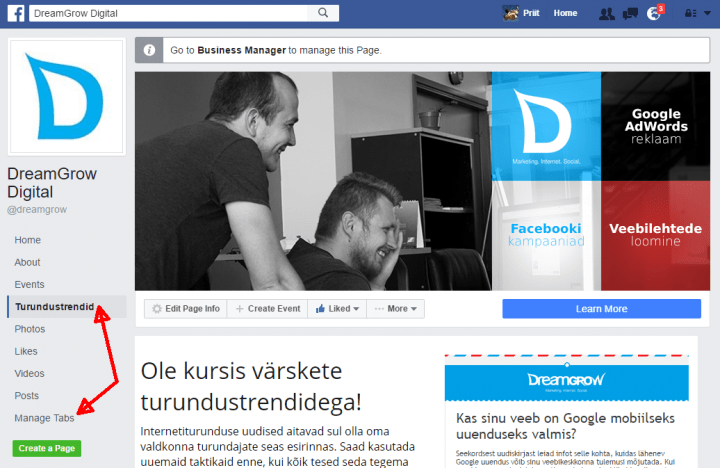
このハウツーが簡単にフォローできたことを願っています。 アクションでそれをテストし、自分のFacebookページをより魅力的にします。
クイックアップデート:私たちはもともとこの記事を書いて以来、Facebookは長い道のりを歩んできましたし、アプリは、彼らがかつてほど人気がありません。 変化する市場での私たちのゴーに戦略は、あなた自身のウェブサイト上で最適化されたランディングページやファネルを作成するためにClickfunnelsのようなツールを使用して、そこに任意のトラフィックを送信しています。 あなたはClickfunnelsの大ファンではないか、それはあまりにも高価見つける場合は、私たちのLeadpagesレビューをチェックアウトするか、これらの四つのleadpagesの選択肢をチ